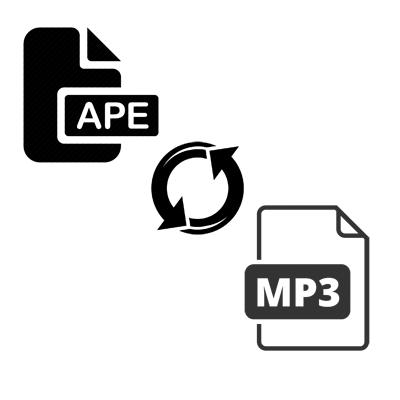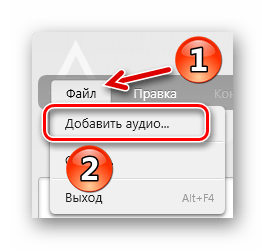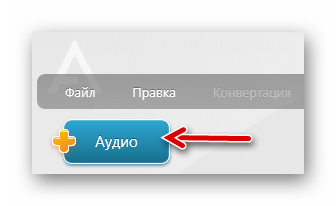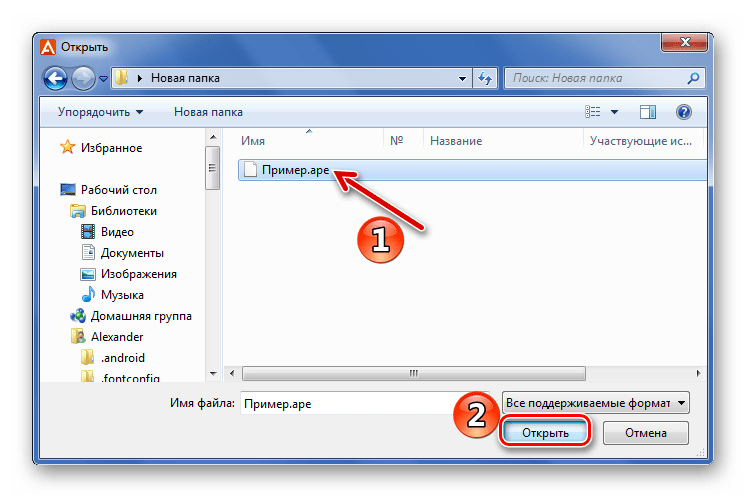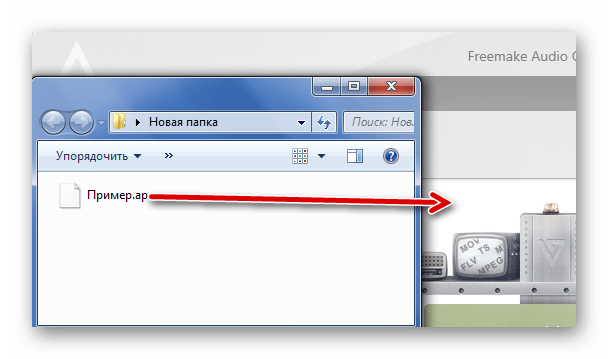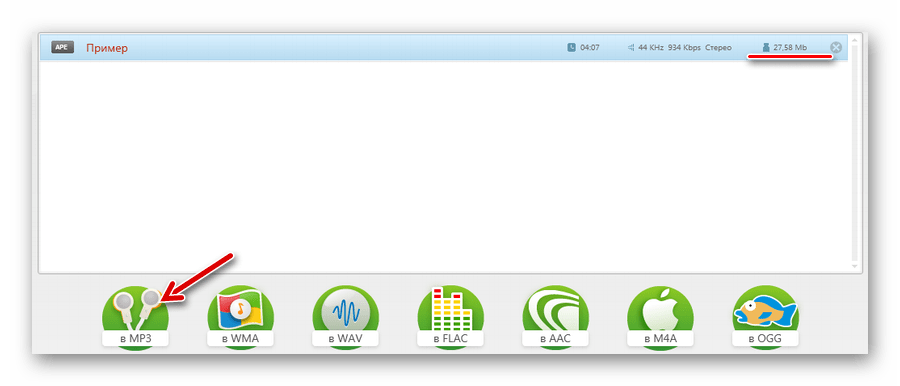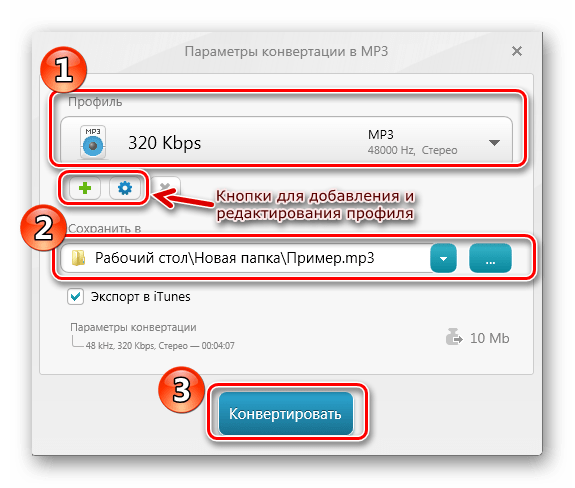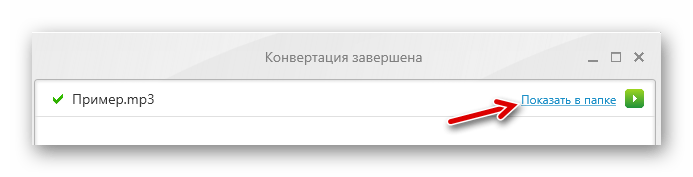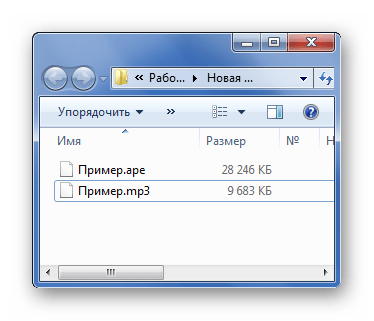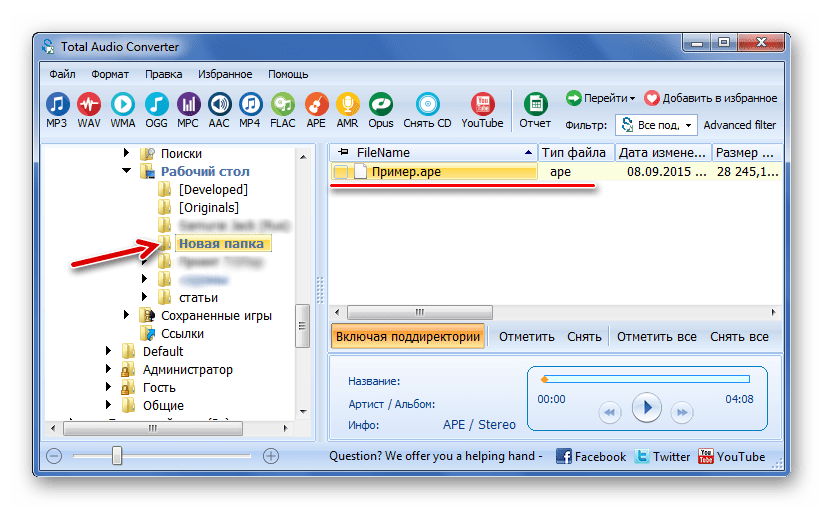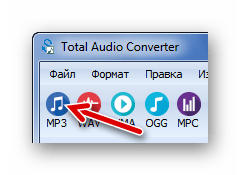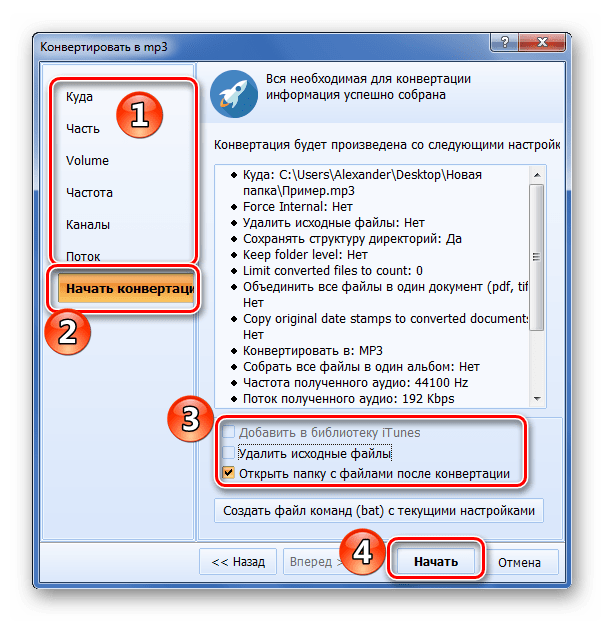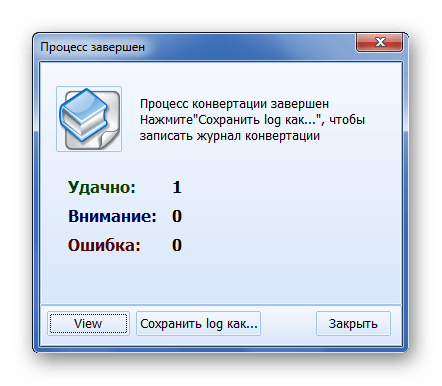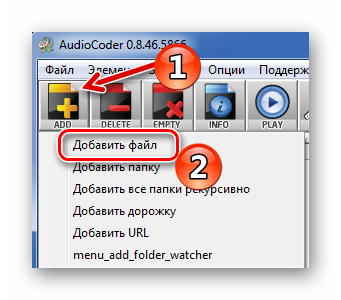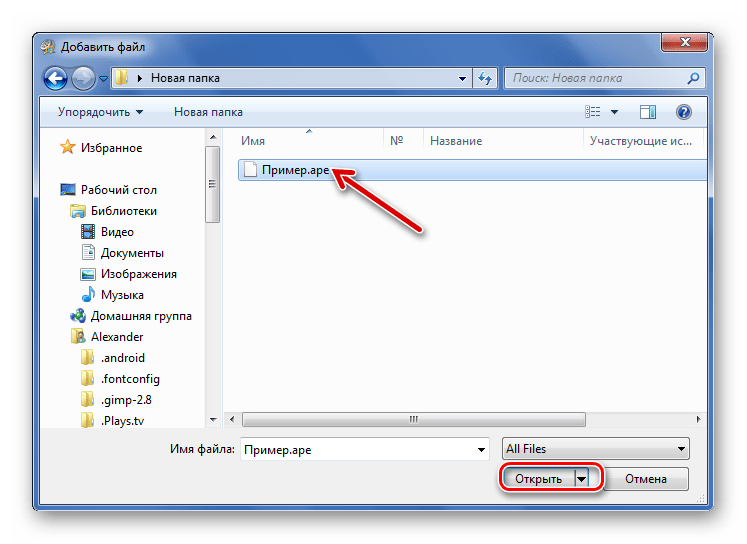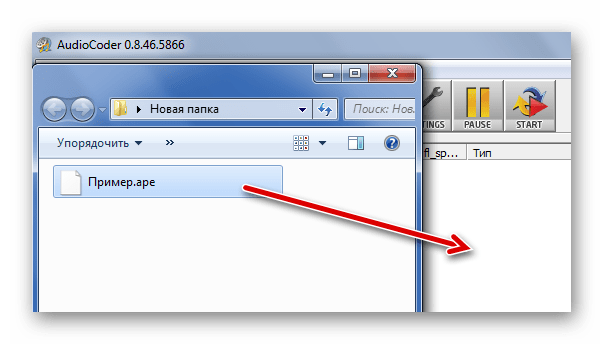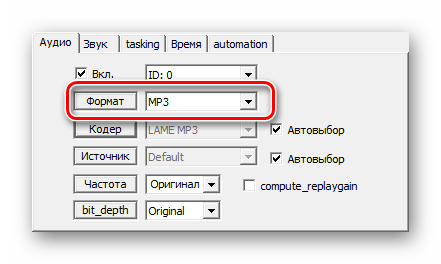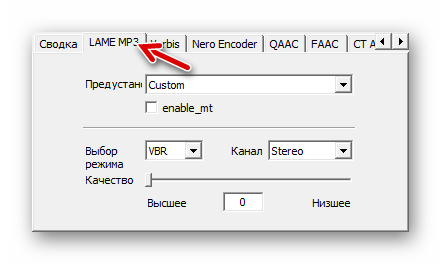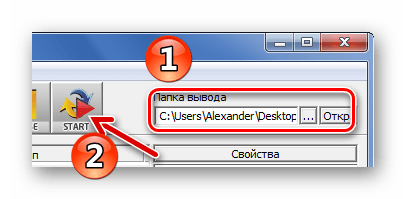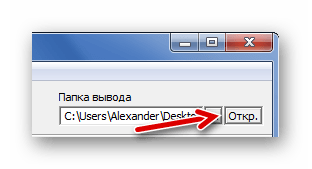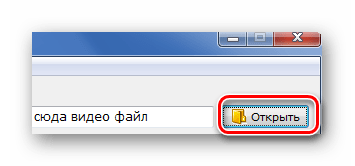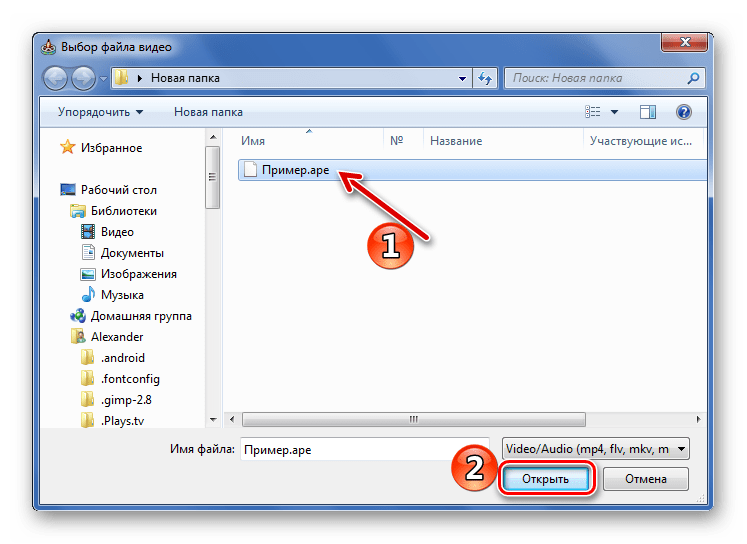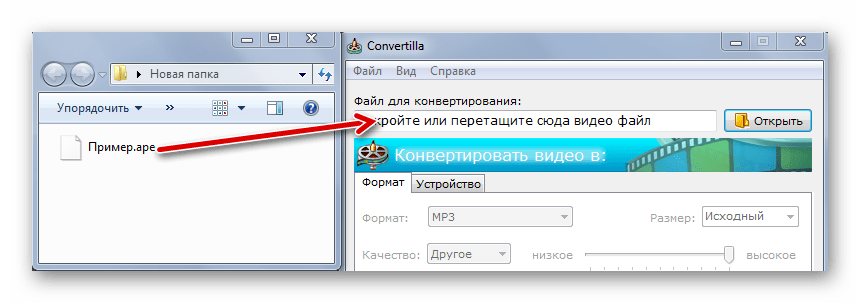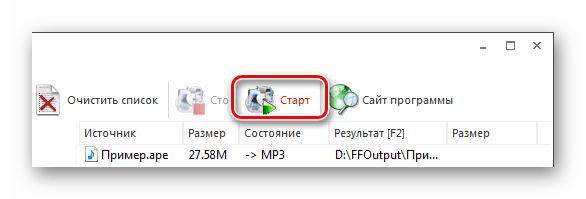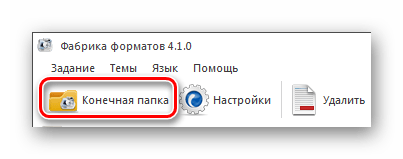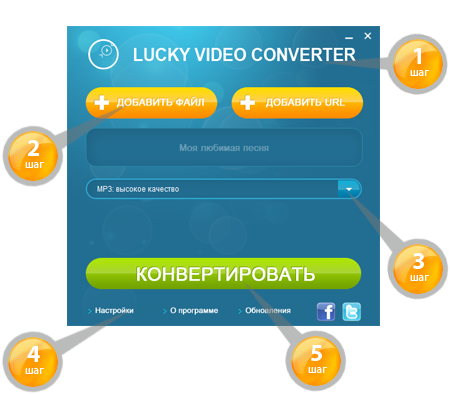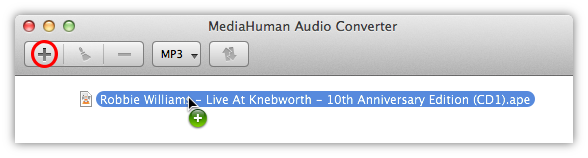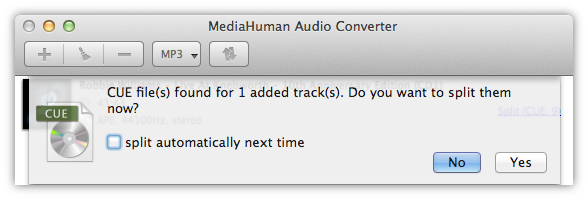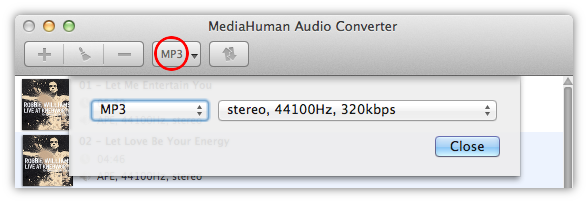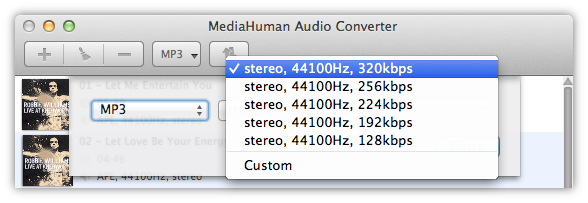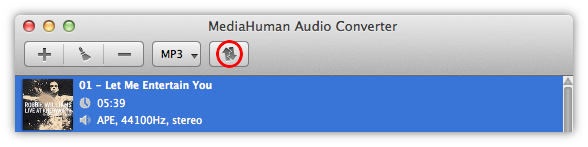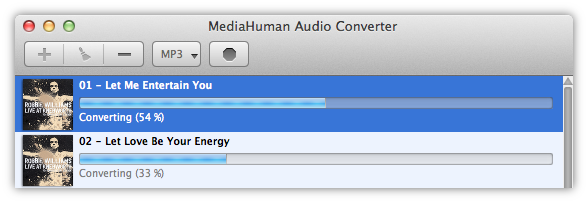Перевод ape в mp3
Музыка в формате APE, несомненно, отличается высоким качеством звука. Однако файлы с таким расширением обычно и весят больше, что не особо удобно, если Вы храните музыку на переносном носителе. К тому же не каждый проигрыватель «дружит» с форматом APE, поэтому вопрос конвертирования может быть актуальным для многих пользователей. В качестве выходного формата обычно выбирают MP3 как наиболее распространенный.
Способы конвертирования APE в MP3
Вы должны понимать, что качество звука в полученном MP3-файле, скорее всего, понизится, что может быть заметно на хорошем оборудовании. Зато места на диске он будет занимать на порядок меньше.
Способ 1: Freemake Audio Converter
Для конвертирования музыки сегодня часто используется программа Freemake Audio Converter. Она без проблем справится с преобразованием APE-файла, если, конечно, Вас не смущают постоянно мелькающие промоматериалы.
- Добавить APE в конвертер можно стандартным путём, открыв меню «Файл» и выбрав пункт «Добавить аудио».
Или просто нажмите кнопку «Аудио» на панели.
Альтернативой вышесказанному может быть обычное перетаскивание APE и из окна Проводника в рабочую область Freemake Audio Converter.
На заметку: в этой и других программах можно одновременно конвертировать сразу несколько файлов.
По завершении процедуры появится соответствующее сообщение. Из окна конвертирования сразу можно перейти в папку с результатом.
На примере можно видеть, что размер полученного MP3 почти в 3 раза меньше изначального APE, но тут всё зависит от параметров, которые указываются перед конвертированием.
Способ 2: Total Audio Converter
Программа Total Audio Converter предоставляет возможность провести более широкую настройку параметров выходного файла.
- Через встроенный обозреватель файлов отыщите нужный APE или перенесите его из Проводника в окно конвертера.
Нажмите кнопку «MP3».
В левой части появившегося окна расположены вкладки, где можно настраивать соответствующие параметры выходного файла. Последней является «Начать конвертацию». Здесь будут перечислены все заданные настройки, при необходимости указывается добавление в iTunes, удаление исходных файлов и открытие выходной папки после преобразования. Когда всё будет готово, нажмите кнопку «Начать».
По завершении появится окно «Процесс завершен».
Способ 3: AudioCoder
Ещё одним функциональным вариантом для преобразования APE в MP3 является программа AudioCoder.
- Разверните вкладку «Файл» и нажмите «Добавить файл» (клавиша Insert). Также можно добавить целую папку с музыкой формата APE, кликнув по соответствующему пункту.
Те же действия доступны при нажатии кнопки «Add».
Найдите на жёстком диске нужный файл и откройте его.
Альтернатива стандартному добавлению – перетаскивание этого файла в окно AudioCoder.
В блоке параметров обязательно укажите формат MP3, остальное – на своё усмотрение.
Рядом расположен блок кодеров. Во вкладке «LAME MP3» можно настроить параметры MP3. Чем выше Вы поставите качество, тем выше будет битрейт.
Не забудьте указать папку вывода и нажмите кнопку «Start».
Когда конвертирование завершится, в трее выскочит уведомление об этом. Осталось перейти в указанную папку. Сделать это можно прямо из программы.
Способ 4: Convertilla
Программа Convertilla является, пожалуй, одним из простейших вариантов для конвертирования не только музыки, но и видео. Однако настройки выходного файла в ней минимальные.
Файл APE нужно открыть в появившемся окне Проводника.
Или перенесите его в указанную область.
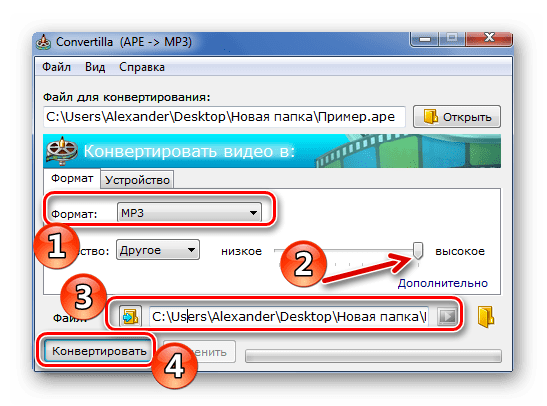 По завершении Вы услышите звуковое уведомление, а в окне программы появится надпись «Конвертирование завершено». К результату можно перейти, нажав кнопку «Открыть папку с файлами».
По завершении Вы услышите звуковое уведомление, а в окне программы появится надпись «Конвертирование завершено». К результату можно перейти, нажав кнопку «Открыть папку с файлами». 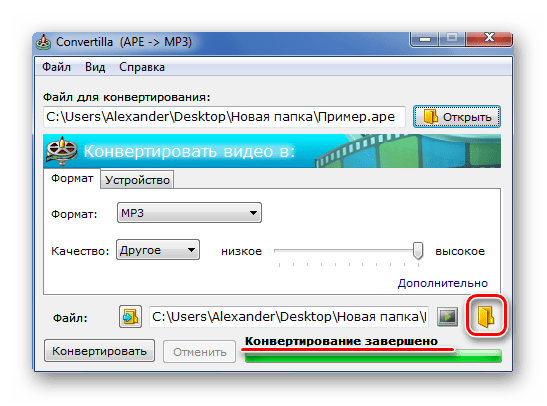
Способ 5: Format Factory
Не следует забывать о многофункциональных конвертерах, которые, в том числе, позволяют преобразовывать файлы с расширением APE. Одна из таких программ – это Format Factory.
- Разверните блок «Аудио» и в качестве выходного формата выберите «MP3».
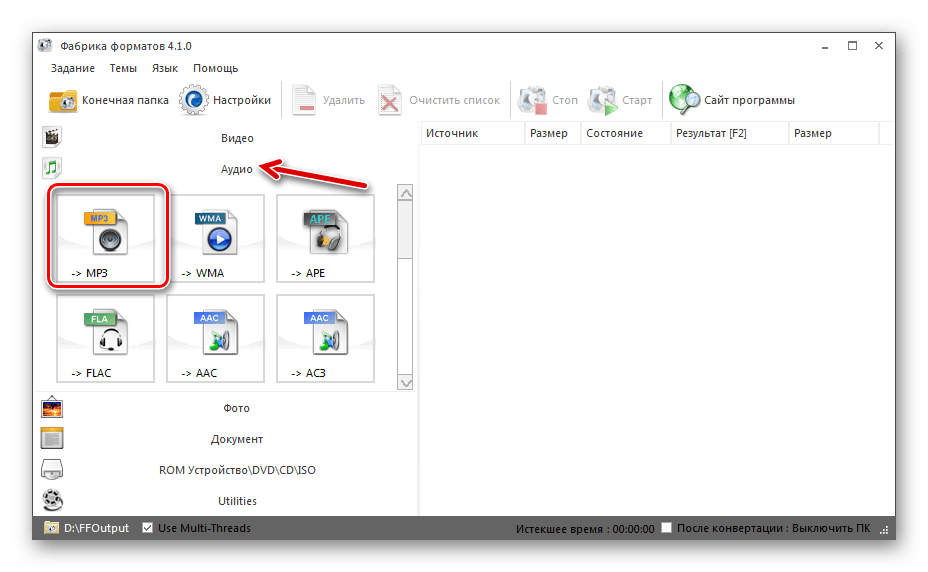
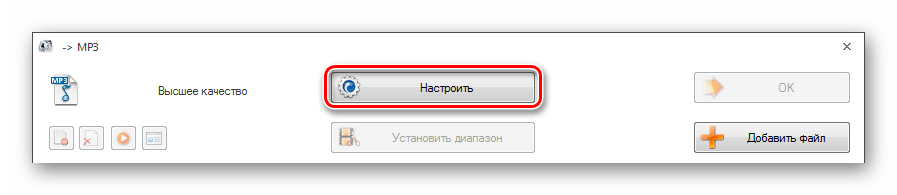
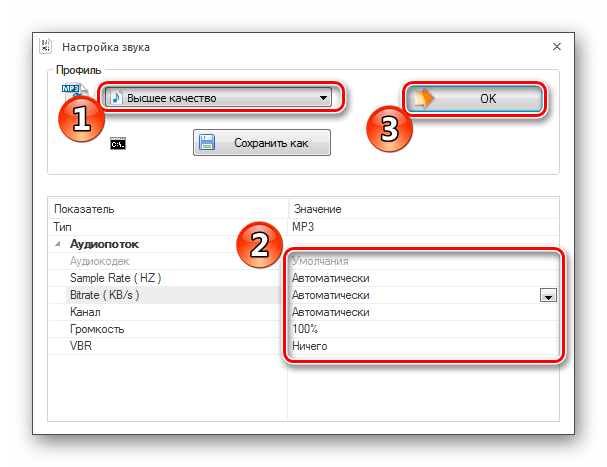
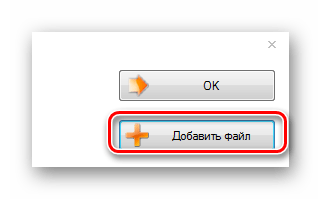
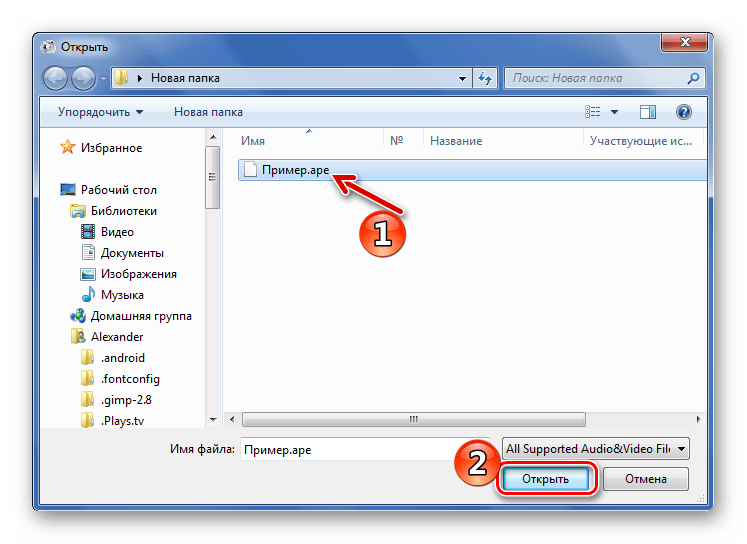
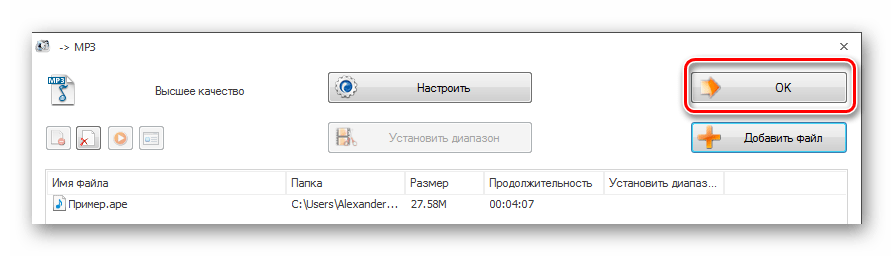
Когда конвертирование будет завершено, в трее появится соответствующее сообщение. На панели Вы найдёте кнопку для перехода в конечную папку. APE можно быстро преобразовать в MP3, используя любой из перечисленных конвертеров. На преобразование одного файла в среднем уходит не более 30 секунд, но это зависит как от размера исходника, так и от указанных параметров конвертирования. Источник
Бесплатный конвертер APE в MP3 – конвертируйте APE в MP3
Торопитесь!
Успейте купить лучшие
программы Movavi
cо скидкой 40%!
Скачайте бесплатно
Как конвертировать APE в MP3
APE (или Monkey’s Audio) – популярный аудиоформат, использующий кодирование звука без потерь. Обычно APE применяется для прослушивания музыки на персональных компьютерах. Количество портативных устройств, поддерживающих данный формат, очень ограничено. В формате MP3, напротив, сжатие аудиоданных происходит с потерями. Формат MP3 очень популярен, его поддерживает подавляющее большинство современных портативных плееров и смартфонов, что является серьезным преимуществом по сравнению с другими аудиоформатами.
Lucky Video Converter – абсолютно бесплатная программа, которая позволяет конвертировать в MP3 все популярные аудиоформаты: APE, FLAC, WAV, WMA и другие. Помимо этого, Lucky Video Converter может перекодировать видео в MP3, т.е. вырезать звук из видео. Нужно перекодировать APE в MP3? Что ж, приступим:
Шаг 1: Установите конвертер APE в MP3
ОС: Windows 10, 8, 7, Vista, XP
Шаг 2: Загрузите аудиофайл в программу
Запустите программу Lucky Video Converter и добавьте в нее аудиофайл, формат которого нужно изменить:
- щелкните мышью по кнопке Добавить файл;
- в открывшемся окне найдите файл, который хотите сконвертировать;
- нажмите Открыть.
Вы также можете перетащить файл мышью в поле добавления файла.
Шаг 3: Выберите аудиоформат MP3
Из списка профилей, который находится под полем добавления файла, выберите группу Форматы. Чтобы перекодировать APE в MP3, выберите профиль .
Шаг 4: Обозначьте целевую папку
Папку, куда будут сохраняться сконвертированные файлы, можно задать в настройках конвертера:
- нажмите кнопку Настройки в нижней левой части окна программы;
- нажмите . в списке Целевая папка;
- выберите папку и нажмите кнопку Сохранить.
Шаг 5: Начните процесс конвертирования
Чтобы начать конвертацию APE в MP3, просто нажмите кнопку Конвертировать.
Шаг 6: Получите преобразованное аудио
По окончании конвертации нажмите кнопку Открыть целевую папку. Откроется папка, которую вы выбрали на четвертом этапе. В ней вы найдете ваш аудиофайл, перекодированный из APE в MP3.
Конвертация APE в MP3 с разбивкой по CUE
Monkey’s Audio или APE — это еще один формат кодирования звука без потери качества или lossless формат. В сравнении с FLAC, у аудио формата APE несколько лучшая степень сжатия, но за все нужно платить, поэтому для воспроизведения требуется большее количество системных ресурсов. Из-за этого многие пользователи хотят перевести APE в формат MP3, который хоть и с потерей качества, зато воспроизводится на большинстве устройств, совершенно не нагружая систему.
В следующих нескольких шагах мы объясним как это можно сделать и заодно покажем как разделить CD-образ в формате APE на отдельные треки.
Эта инструкция написана с использованием версии для Mac OS X, но порядок действий для Windows ничем не отличается
Добавляем APE
Скачайте и запустите MediaHuman Audio Converter, затем нажмите кнопку Добавить на панели инструментов и выберите файлы для конвертации. Как вариант, перетащите нужные файлы и бросьте на окно программы.
Разбиваем, используя CUE
Если в каталоге с APE файлом будет обнаружен CUE файл (многие называют такую связку image+.cue), программа предложит разбить этот CD-образ на отдельные треки.
Выбираем формат
Выберите формат MP3, нажав кнопку Формат на панели инструментов. По умолчанию это MP3 и в нашем случае менять ничего не нужно, но если на ней написано что-то другое, то нажмите на нее и выберите подходящий формат из списка.
Внимание: Нажимая на стрелочку вы вызовете меню последних использованных форматов.
Устанавливаем настройки формата
В зависимости от того какое качество вы желаете получить, выберите битрейт, сэмплрейт и количество каналов. Программа запомнит ваш выбор и в следующий раз этот шаг можно будет пропустить. Также можно выбрать настройки из списка, либо создать свои, нажав кнопку Настроить.
Запускаем конвертацию
Нажимаем кнопку Конвертировать и программа начнет делать свою работу.
Немного ждем
Мы постарались сделать наш конвертер настолько быстрым, насколько позволяет ваш компьютер, поэтому он использует все ядра вашего процессора. Если вы запускает конвертацию в фоне, можете уменьшить этот параметр в Настройках.
Готово!
Конвертация завершена, для открытия каталога с результатами нажмите кнопку Показать
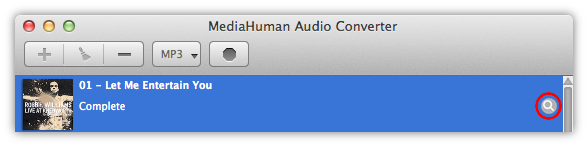
Как видите, конвертация APE в MP3 и разбивка на треки совсем несложная задача для MediaHuman Audio Converter. Аналогично вы можете конвертировать APE в FLAC, ALAC или другие форматы.